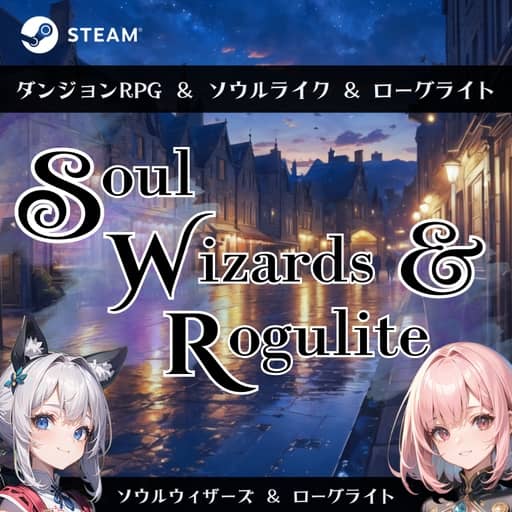● いまやiPhone=iCloud
iPhoneを使う上で欠かせない存在となっているiCloudだが、キャリアショップで言われるがままに設定して実際どのような働きをしているかわからない、という人も多いのではないだろうか。
実はiCloudには大きく分けて2つの機能があり、この2つの違いを理解していないと、思わぬ災難に見舞われることがある。
ami@usa13tan
機種変したのはいいけど
iCloudの機能って良いの悪いの??
動画とか画像が色々消えちゃうのって
かなりショック_(:3」∠)_
めっちゃ落ち込んでます…(lll-ω-)
可愛かった頃の動画戻って欲しい
まぁ無理だな(´°ω°) pic.twitter.com/5uNCqXh1HJ

なる♂@mohumohu___00
あやか@じんクラ@テオファミ@ayaka_peace_72
もちろん推しのも( ; _ ; )
誰か恵んでください
タカムラナギ@nagi_m_i
クラウド上にあげた写真、端末に保存されてる写真消したら連動して消えるのかや??
PCのピクチャのなかのiCloudフォルダに入ってるのは本体に入ってると捉えていいの??どの操作がどこに影響すんのかわからんらん。サインアウトしようとしたらデータ消えるよ的なメッセががが
大切なデータを守るために、まずこの2つの機能の仕組みを説明していこう。
iCloudの機能その①:バックアップ
バックアップとは特定のデバイスの現在のデータを一括で暗号化し、クラウドに保存する方法。保存されたバックアップデータは該当のOSに復元されるまで見ることはできない。
iCloudバックアップが①に該当する。
例えばAとBのデバイスを持っており同じApple IDでサインインしていたとしても、AとBのバックアップはそれぞれ独立する。
また、バックアップされる対象は
・Appの設定データ(ゲームデータは個別に引き継ぎが必要な場合がある)
・デバイスの設定
・ホーム画面のアイコン配置
・iMessageやテキストメッセージ
・デバイスに元データがある写真とビデオ
・App StoreやiTunes Storeの購入履歴と着信音
・Visual Voicemail のパスワードなのだが・・・。
すごくめんどくさいことにOSのバージョンによってバックアップに含まれるものが違っていたり、設定>名前>iCloudと進んだ画面で同期が有効になっている機能はバックアップに含まれない、といったルールがある。例えば・・・

https://matome.naver.jp/odai/2158191982724422101/2158250391531412303
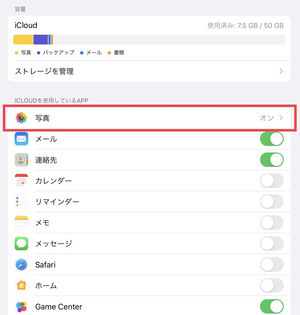
https://matome.naver.jp/odai/2158191982724422101/2158250391531412103

https://matome.naver.jp/odai/2158191982724422101/2158250391531412203
次の画面で「iCloud写真」がオンになっていれば、写真はiCloudに同期されているのでiOS的には「バックアップデータに含まなくていいよねw」となり、バックアップデータに含まれない。
では同期とは何か?その説明が項目②になる。
iCloudの機能その②:同期
①のバックアップ以外のiCloudの機能はほとんど同期になる。
例えばあなたがAとBのデバイスを持っており、それぞれで「写真」の同期をオンにしている場合、AとBどちらのデバイスで新しい写真を撮影しても、iCloudを経由して撮影に使っていないデバイスにも新しい写真が反映される。
同期がオンになっているどのデバイスで写真を削除しても、その削除はiCloudを経由してすべてのデバイスに反映される。つまり、同じApple IDでサインインされたすべてのデバイスを常に最新の状態に保つのが「同期」という機能になる。
「写真」のほか「メモ」や「連絡先」、「iCloudキーチェーン」も同期になる。
同期がオンになっているデータはバックアップデータに含まれないという特徴があるので、万一バックアップを作成し忘れたまま修理に出してしまった場合も、同期していたデータだけはiCloudから戻ってくる。ちなみに個別にデータを削除する操作を行わない限り、設定>一般>リセット>すべてのコンテンツと設定を消去を行っても、同期されたデータは消えない。
● ではなぜiCloudからのサインアウトではデータの消失が起こるのか
iCloudの同期の調子が悪い・・。
ゲームAppの挙動がおかしい・・。などで、トラブルシューティングとしてiCloudからのサインアウトを行う人もいるだろう。この操作は前述の「個別にデータを削除する操作」ではないにも関わらず、どうして写真が消えてしまうのだろうか。
実は、「iCloud写真」がサインアウトによる写真消失に至るにはiCloud写真の設定が関わってくる。
ここで先ほどのiCloud写真のスクリーンをみてみよう。

https://matome.naver.jp/odai/2158191982724422101/2158250391531412603
今回はiCloud写真の下にある「iPad(やiPhone)のストレージを最適化」と「オリジナルをダウンロード」を確認してほしい。よく見ると下に説明書きがある。これによれば、「ストレージを最適化」を選択している場合には、デバイスの写真は小さくされたバージョンに自動に置き換わる、となっている。
これを読めば、「ああ、デバイスの空き容量を節約してくれるんだね」ということはなんとなく理解できるかもしれない。しかしこの「ストレージを最適化」にこそ、写真消失の要因が隠れている。
● 「ストレージを最適化」の仕組み
この「ストレージを最適化」にチェックがついていると、あなたのiPhoneやiPadのストレージの空き容量を節約するため、自動的にiPhone/iPad上のデータを小さく(時には完全に消失)させ、オリジナルの写真データをiCloudへ優先的に上げるようになる。
つまり、「ストレージを最適化」は一旦iPhoneやiPadの写真データを小さくしたり消失させたりするのだ。
更に、この「写真データを小さくしたり消失させたりする」動作はiCloudに写真をアップロードする前に行われる。
なので、「写真データを小さくしたり消失させたり」している段階でiCloudからサインアウトしてしまうと、データがまだiCloudに上がっていないので、消えてしまうということなのだ。
そもそもAppleはトラブルシューティングでiCloudからサインアウトすることを推奨していない。ソフト問題でAppleサポートに電話した際に「トラブルシューティングとしてiCloudからサインアウトしてサインインし直すのは有効ですか?」と聞いてみれば、だいたい止められると思う。スペシャリストですら「危険ですからやめてください」と言っていた。
もし止められなかったらそのオペレーターは不安だから、電話を切って掛け直した方が良い。
● ちなみに「オリジナルをダウンロード」を選択していれば・・・
iPhoneに写真のオリジナルデータが保存されている状態。
ただし、過去に一度「ストレージを最適化」を選んでから、「オリジナルをダウンロード」に戻した場合、iCloudからオリジナルデータのダウンロードが終わっていない可能性があるので注意したい。
● 写真がアップロード/ダウンロード中かどうかを見るには
iCloud写真の設定は「設定App」から確認ができる。一方、iCloud写真がオンだった場合、写真をアップロード/ダウンロード中かどうかは、「写真App」から確認ができる。
写真Appを開いて下メニュー一番左の「写真」をタップ>一番下までスクロール>写真とビデオの数が表示される>iCloud写真を使っている場合、その下にアップロード/ダウンロードの表示が現れる。

https://matome.naver.jp/odai/2158191982724422101/2158250391531413603
この画像は写真をiCloudにアップロード済の表示。
アップロード中やダウンロード中の場合、ここに進捗バーが表示され、「○枚の写真をアップロード/ダウンロード中…」という説明書きが表示される。
● これらを確認する前にiCloudからサインアウトしてしまった場合
その結果写真が消えてしまった場合、その写真は復元できない可能性が高い。
私も結局復元できなくて泣いた。皆さんも事情があってiCloudからサインアウトするときは気をつけてほしい。